版本控制
虚幻编辑器支持版本控制,便于各个团队协调游戏开发和设计工作,以及处理版本控制。
默认支持 Perforce 和 SVN。
启用版本控制
可以以下两种方式启用版本控制:
在关卡编辑器的 Preferences 窗口中启用。
在 Content Browser 中启用。
通过 Editor Preferences 启用版本控制
可通过编辑器的主 Preferences 窗口启用版本控制(Edit > Editor Preferences > Loading & Saving)。
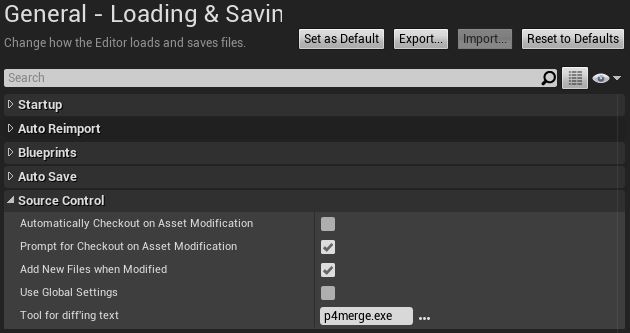
| 项目 | 描述 |
|---|---|
| Automatically Checkout on Asset Modification | 勾选后将自动对修改的资源进行签出。 |
| Prompt for Checkout on Package Modification | 勾选后,对源控制包进行修改时将弹出提示询问是否需要签出(锁定)该包。 |
| Add New Files when Modified | 文件被修改后,将添加新文件到源控制。 |
| Use Global Settings | 使用全局源控制登陆设置替代单个项目设置。修改此项后需要重新登陆。 |
| Tool for diff'ing text | 指定工具的文件路径,用于区分文本文件。 |
通过 Content Browser 启用版本控制
也可在 Content Browser 中启用版本控制。操作方法为:右键单击 任意资源或文件夹。在快捷菜单底部的 Source Control 部分点击 Connect to Source Control。
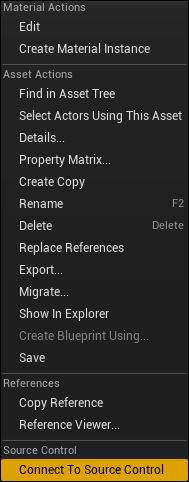
此操作将打开一个登陆画面,可选择源控制系统并输入恰当设置和其他信息。
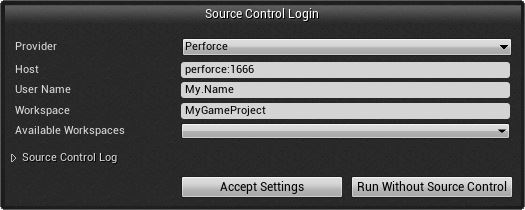
输入信息后点击 Accept Settings。版本控制启用后,Content Browser 中资源显示将发生变化,反映源控制状态;部分版本控制选项将出现在 右键 快捷菜单中。
状态图标
Content Browser 将在资源的 右上角 显示特殊图标,表明源控制状态。以下为图标及它们的含义:
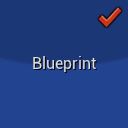
|

|

|
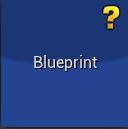
|
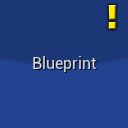
|
|---|---|---|---|---|
| 由您签出 | 由其他用户签出 | 标记为添加 | 不在存储目录中 | 源控制中存在新版本文件 |
版本控制操作
启用源控制后,右键单击 资源将出现以下快捷菜单:
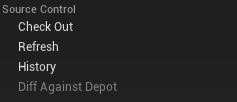
| 项目 | 描述 |
|---|---|
| Check Out | 签出(锁定)资源进行编辑。可防止其他用户同时编辑资源。 |
| Refresh | 刷新资源的源控制状态。 |
| History | 获取所选资源的修改历史列表,以便查看历史编辑。 |
| Diff Against Depot | 将资源和当前保存在源控制存储目录中的版本进行对比检查。 |
签出和签入
右键单击 并选择 Check Out,即可签出资源进行编辑。然而,重新签入时须遵守特定协议。
在资源上 单击右键 并选择 Check In。将出现一个对话,包含签入所需的变更列表描述。
输入描述,它将被添加到资源的修改历史。
完成后点击 OK。
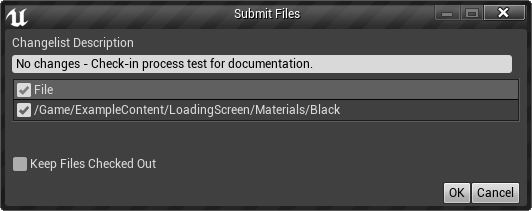
变更列表描述为必须,因此描述被输入之前 OK 按钮不会启动。
停用版本控制
启动版本控制后,有时可能需要将其停用。
建议您只在绝对肯定不需要使用源控制时使用此选项。停用源控制将使内容失去与源控制系统的同步,无法签入变更。
停用版本控制:
点击关卡编辑器窗口右上角的绿色双箭头图标 (
 ) 打开 Source Control Login 画面。
) 打开 Source Control Login 画面。
点击 Run Without Source Control 按钮。关卡编辑器窗口中的绿色图标将变为带斜杠的一个红圈 (
 ),代表版本控制已被停用。
),代表版本控制已被停用。